| Главная » Статьи » Arduino с нуля » Работа с Arduino |
Например, если сравнивать с управлением через пульт ДУ, где нужна прямая видимость до ИК-приемника, то использование модуля намного упрощает управление.
Давайте, для начала, запустим Arduino IDE и напишем небольшой скетч, который будет управлять светодиодом на платформе, в зависимости от посылаемого на Arduino символа. #define led 13 void setup() { Serial.begin (9600); pinMode (led , OUTPUT); } void loop() { while (Serial.available() == 0); int value = Serial.read() - '0'; if (value == 1) { Serial.println ("Led ON!"); digitalWrite(led , HIGH); } else if (value == 0) { Serial.println ("Led OFF!"); digitalWrite(led , LOW); } else { Serial.println ("ERROR!"); } delay(20); while(Serial.available()>0) Serial.read(); } Давайте разберемся с кодом.
С кодом мы разобрались, теперь давайте проверим работу нашего устройства. Для этого заливаем скетч в Arduino. Потом открываем "Монитор последовательного порта". И отправляем символы. Например, отправили "1". И как мы видим, светодиод на платформе начал светиться, а на экран нам вывелось сообщение "Led ON!". 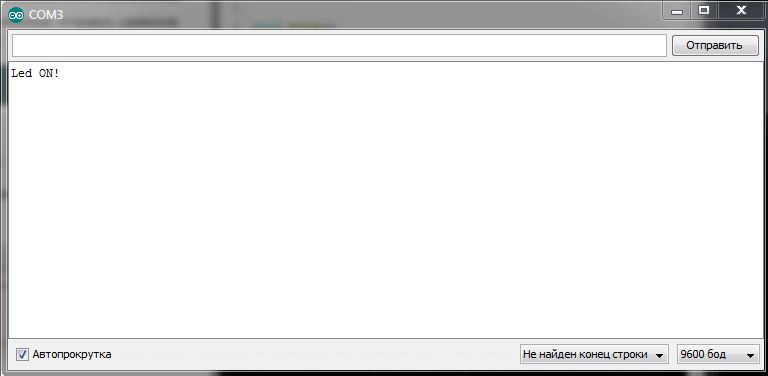 Теперь отправим комбинацию символов, например "fgfg". Светодиод остался в том же самом состоянии (светится), а на экран вывелось сообщение "ERROR!" 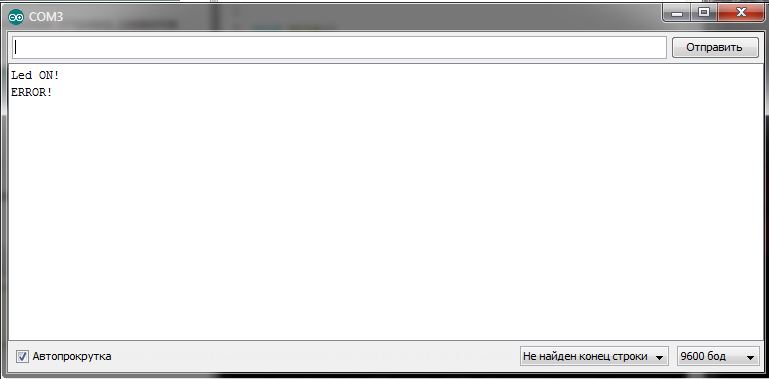 Ну и теперь можно выключить светодиод. Для этого отправляем символ "0". Светодиод потух, а на экране соответствующее сообщение: "Led OFF!". 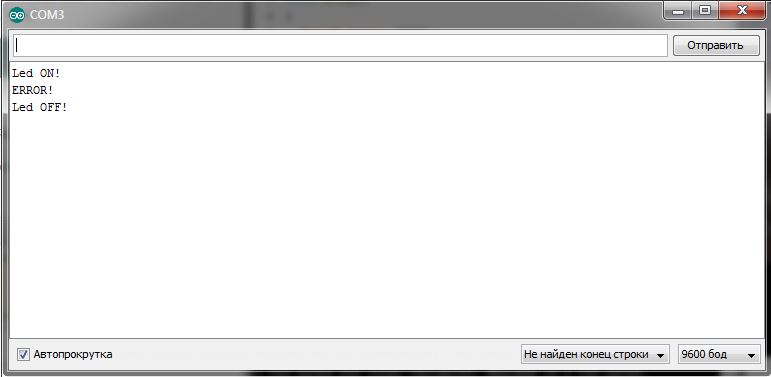
Мы разобрались с работой Serial. Но управление Arduino, можно осуществлять не только через шнур USB. Можно управлять платформой с помощью Bleutooth. Все делается абсолютно также. Давайте подключим Bleutooth модуль к Arduino. Я использую Bleutooth HC-06. Подключаем его по схеме ниже: 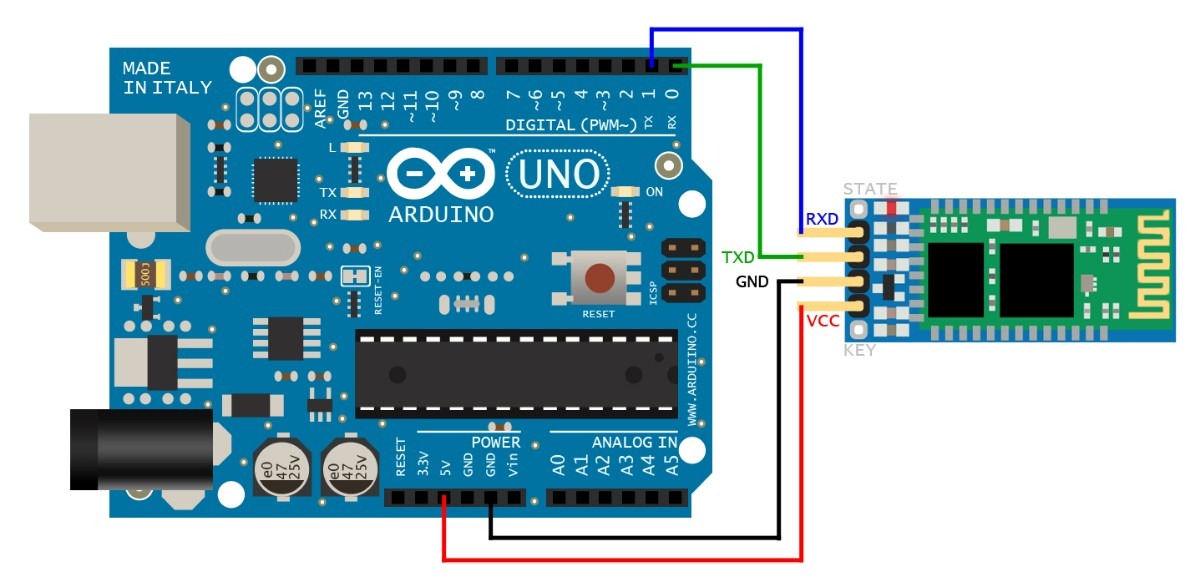
Внимание! Когда Вы заливаете скетч на Arduino, то питание Bleutooth модуля отключайте. Иначе у Вас будет возникать ошибка при загрузке кода.
Теперь, когда устройство собрано, а скетч залит. Переходим к устройству, через которое Вы будете отправлять команды на Arduino. Это может быть компьютер, планшет, телефон. Я буду использовать для примера сотовый телефон на базе Android. И так, первым делом включаем Bleutooth на устройстве. Заходим в настройки и нажимаем "Поиск устройств".
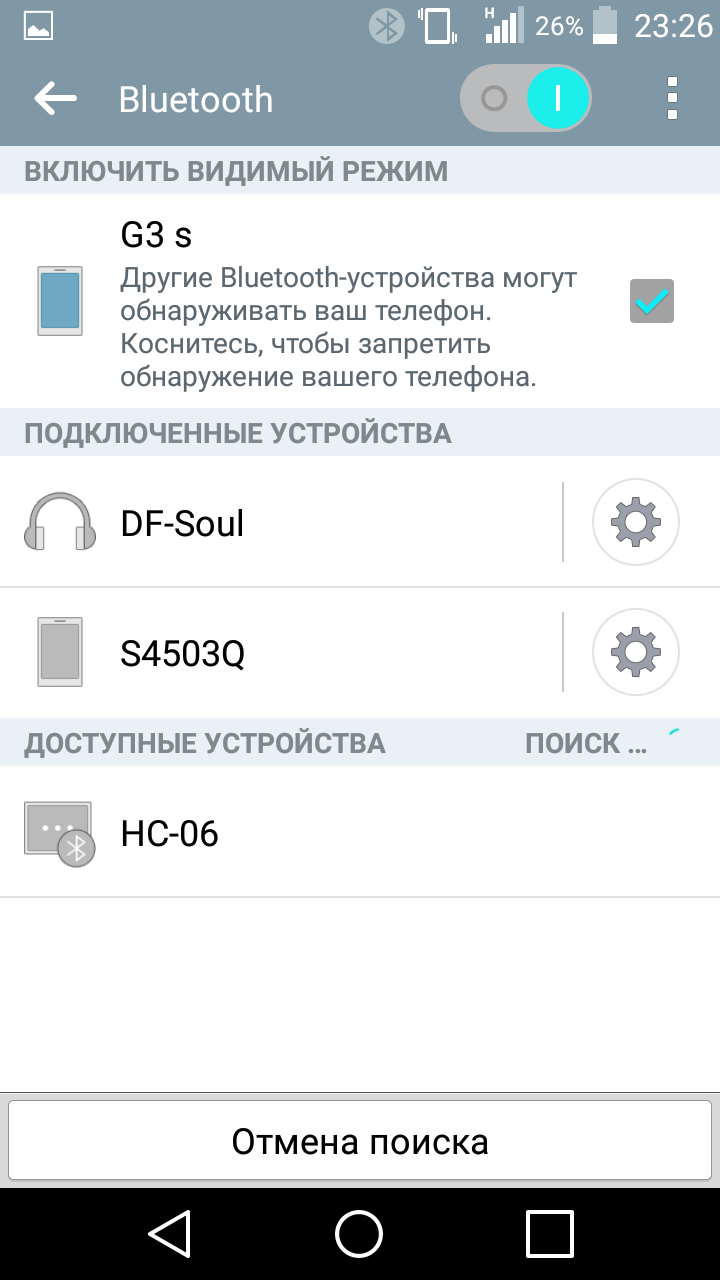
Телефон нашел наш Bleutooth модуль. Название HC-06. Нажимаем подключить. И у нас появляется окошко, в котором нас просят ввести PIN-код, чтобы выполнить сопряжение. Вводим "1234". Это стандартный PIN для Bleutooth модулей данной серии. И нажимаем "Соединение".
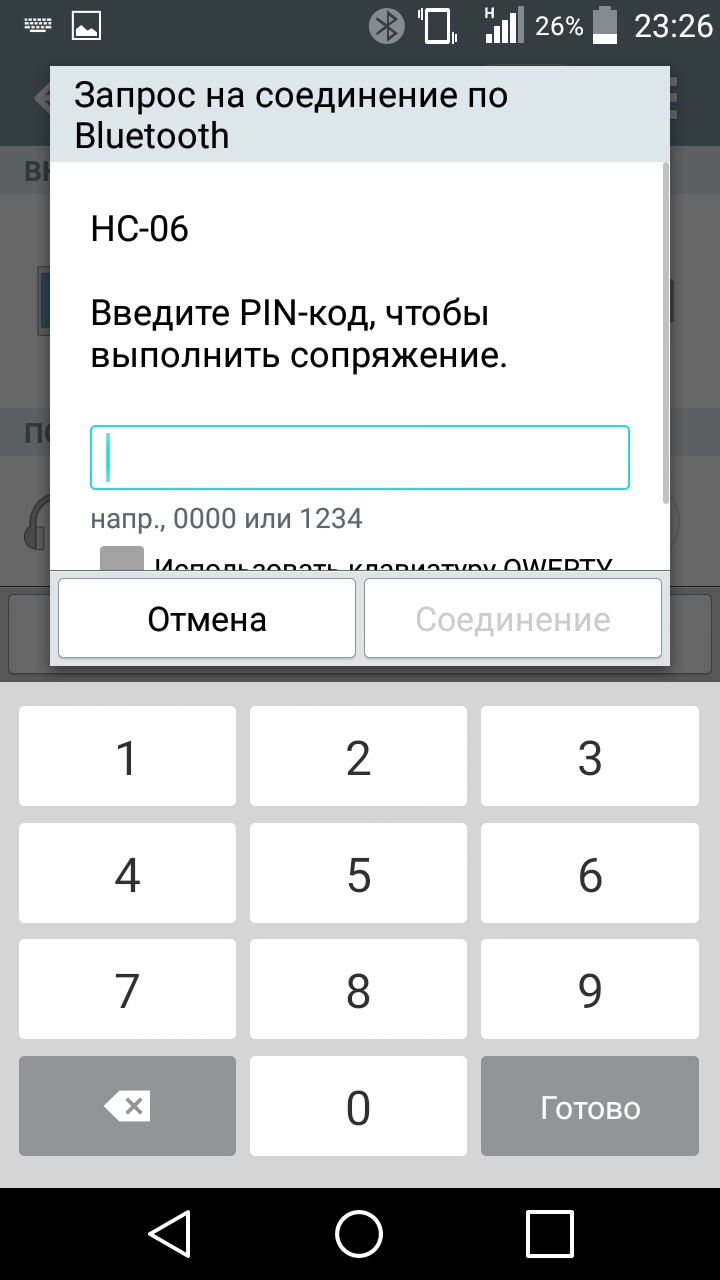
Все. Теперь Bleutooth модуль в списке подключенных устройств.
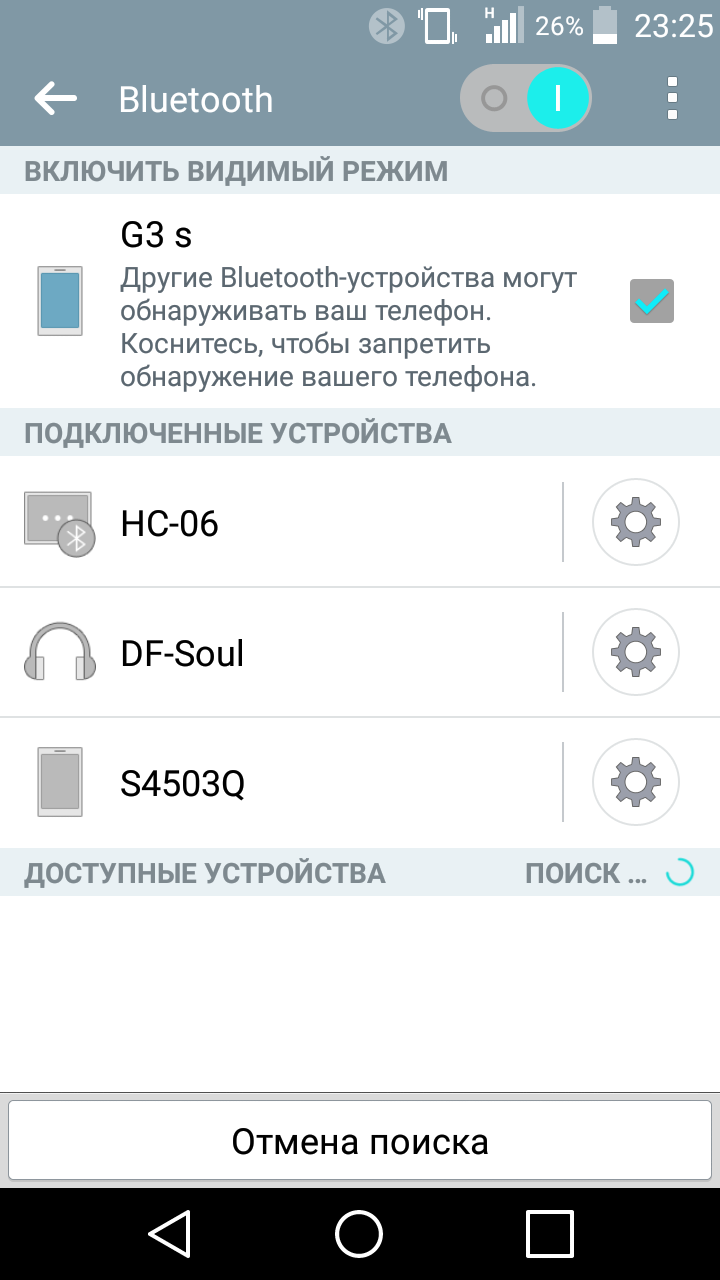
Скачиваем какой-нибудь Bleutooth клиент на телефон. Я скачал Bleutooth Terminal с Play-Market. И запускаем его. Нажимаем "Connect a device - Secure".
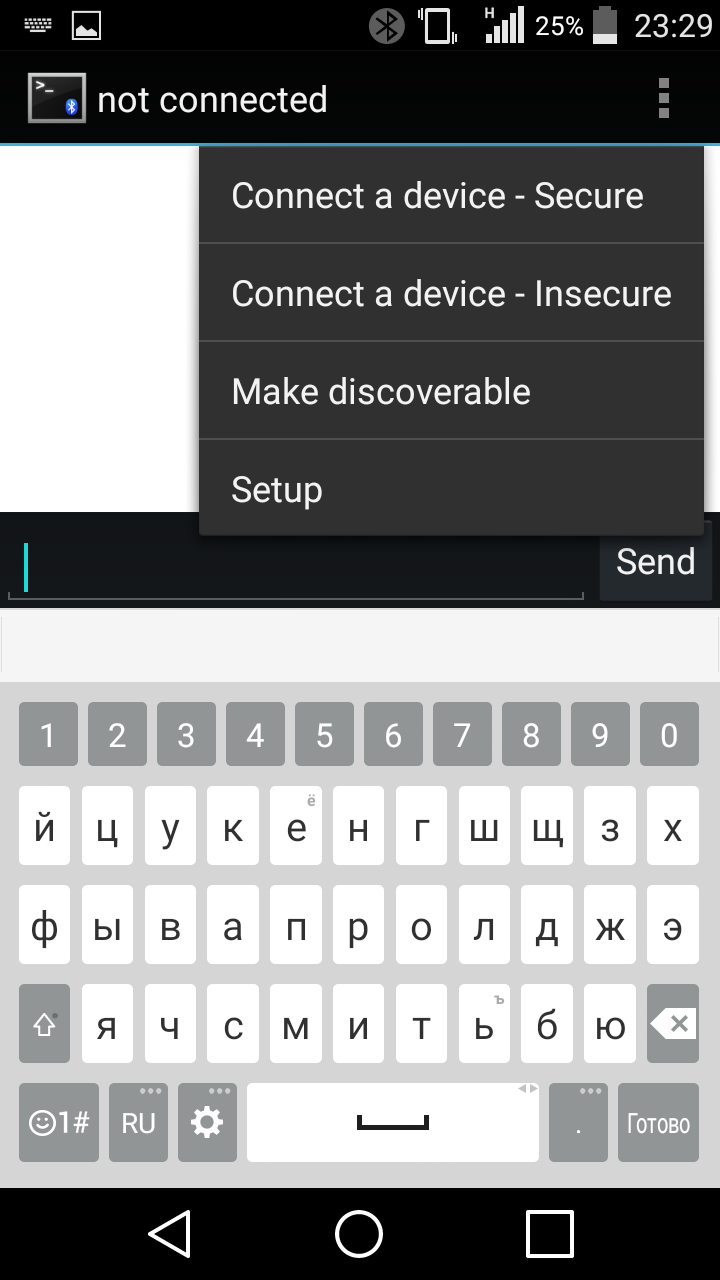
И из списка выбираем наш Bleutooth модуль.
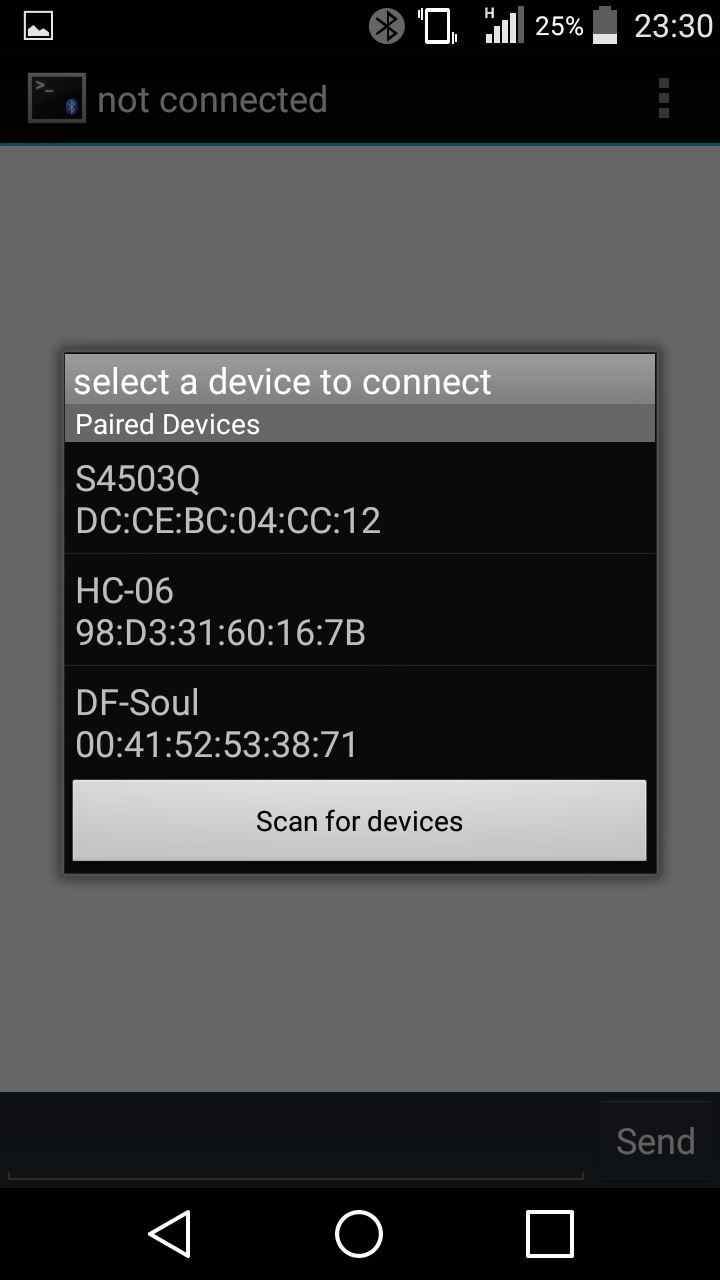
Все. Теперь мы можем также отправлять команды на Arduino, а она, в свою очередь, будет их выполнять и отправлять нам сообщения о выполнении. Например отправим 1. И мы видим, что светодиод загорелся и пришло сообщение "Led ON!".
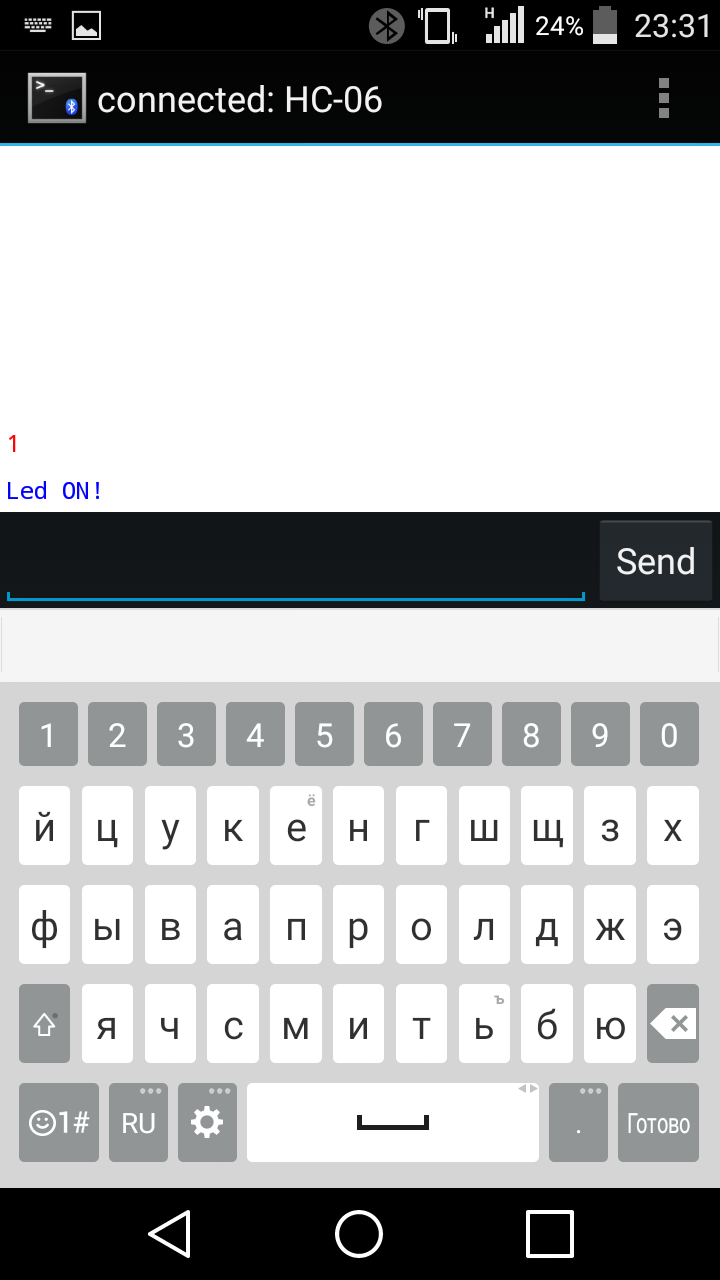
Также проверяем и остальные комбинации. Отправляем цифру 2
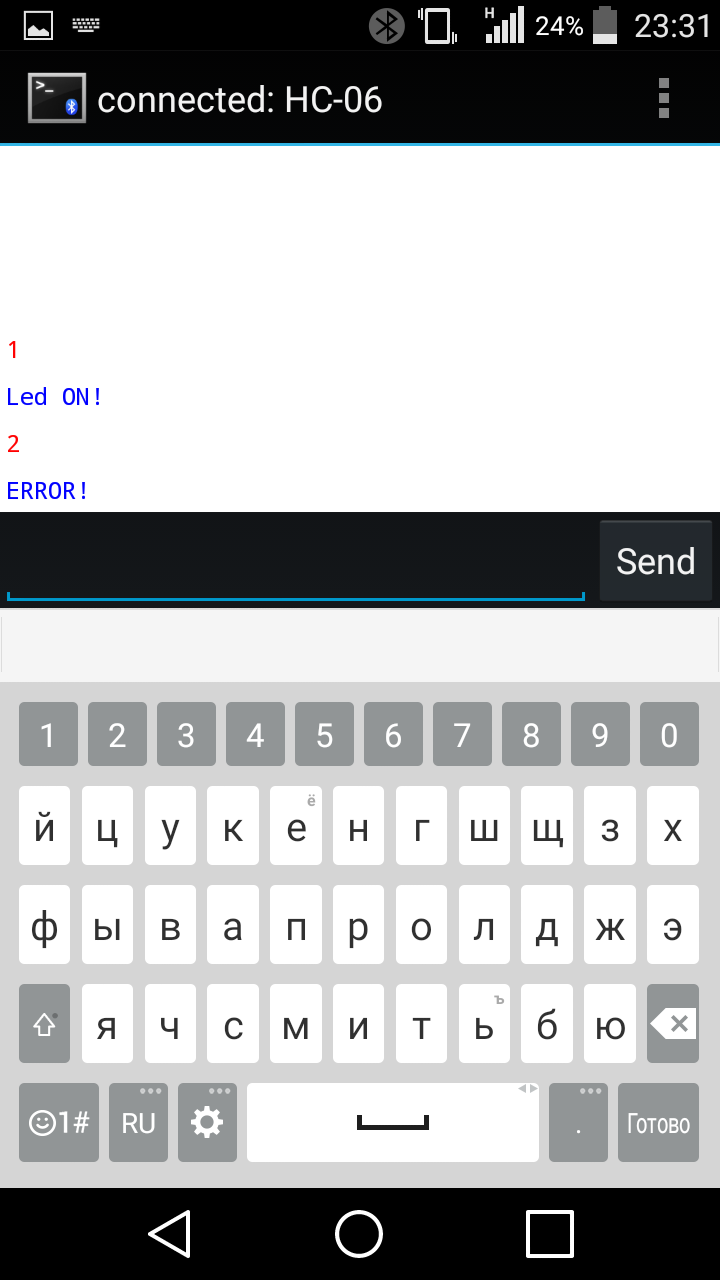
Цифру 0 и набор символов
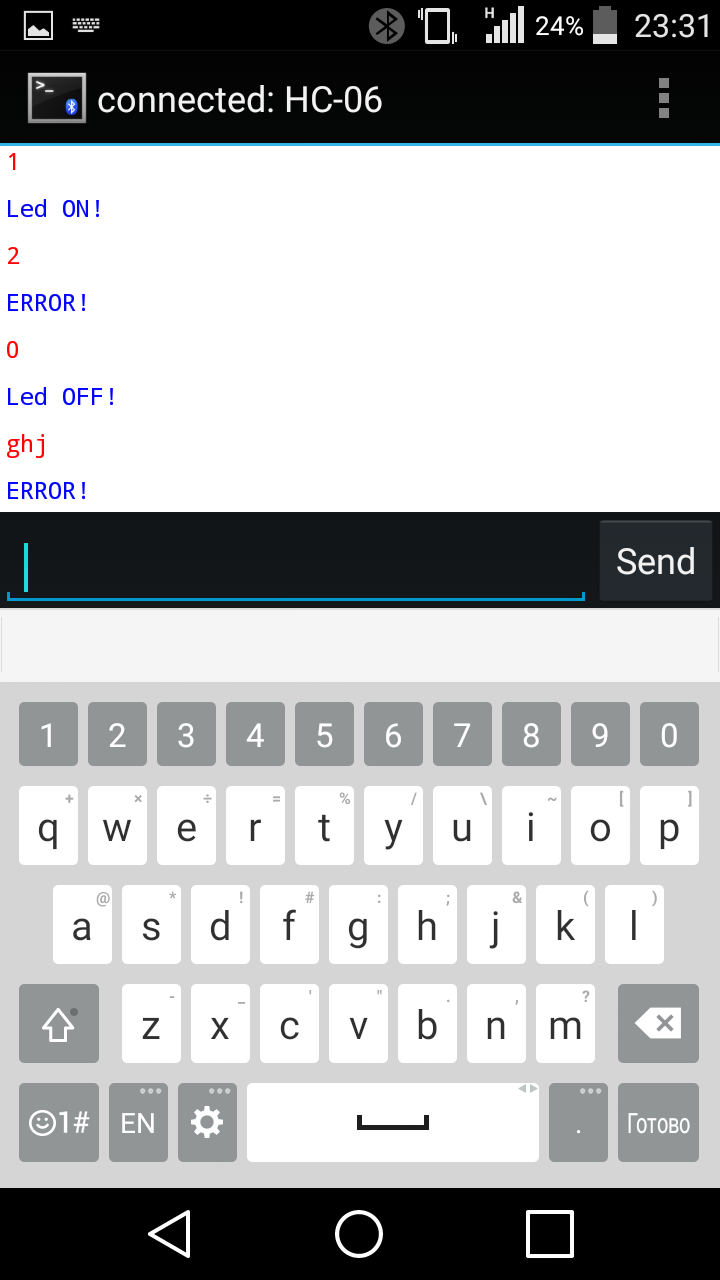
Как видите, все работает отлично. Можно также подключить и другие компоненты к Arduino, и управлять уже их поведением. Также можно получать какие-то значения с Arduino, например показания различных датчиков (освещения, дальности). В принципе все зависит от Вас.
Задания для самостоятельного выполнения:
Девятый урок проекта "Arduino с нуля" подошел к концу. Надеюсь тема была для вас полезной, и вы узнали что-нибудь новое. Также надеюсь, что при выполнении заданий у вас не возникнет вопросов и вы справитесь самостоятельно. Если же что-нибудь не будет получаться, или у вас появятся какие-либо вопросы, не стесняйтесь, и оставляйте их в комментариях или же на форуме.
Если Вам понравился наш урок, поделитесь им с друзьями.
←Предыдущий урок | Следующий урок→
| |
| Просмотров: 2036 | |
| Всего комментариев: 0 | |
